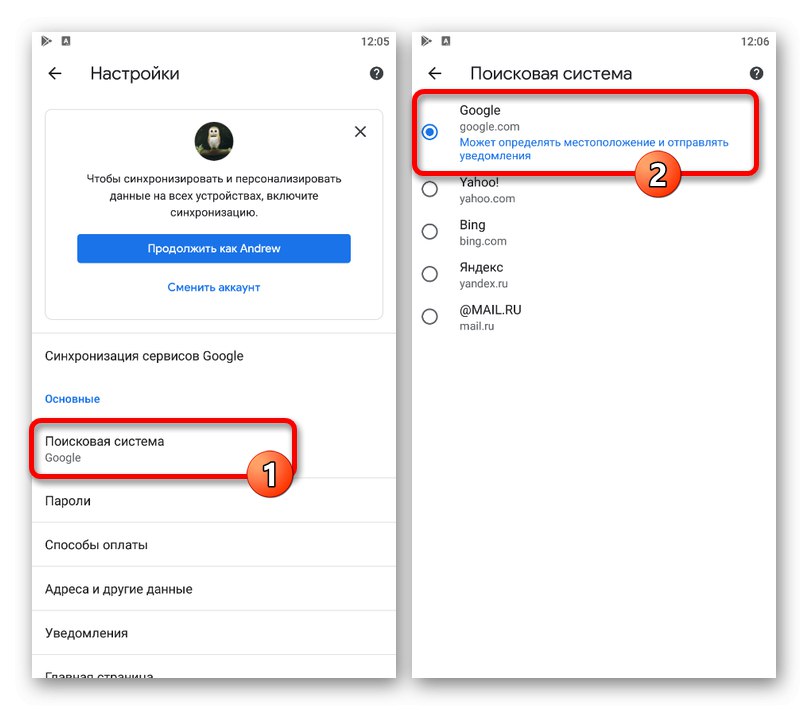Вариант 1: Компютър
Понякога, когато използвате различни браузъри на компютъра си, може да срещнете проблем с постоянно пренасочване към уебсайта cse.google.com, който често се използва от киберпрестъпниците за постигане на определени цели. Ако тази страница започне да се появява спонтанно без вашето съгласие, като решение може да се използва един от следните методи.
Метод 1: Премахване на програми
Поради факта, че Google Custom Search първоначално е един от доказаните инструменти на Google за собствениците на собствени сайтове, причината за досадната поява на cse.google.com може да бъде вирусна инфекция. Най-често вредата се нанася веднага след инсталиране на програми от ненадеждни източници, които впоследствие се интегрират във всички инсталирани браузъри.
Прочетете повече: Как да деинсталирате програма от компютър на Windows 7, Windows 8 и Windows 10
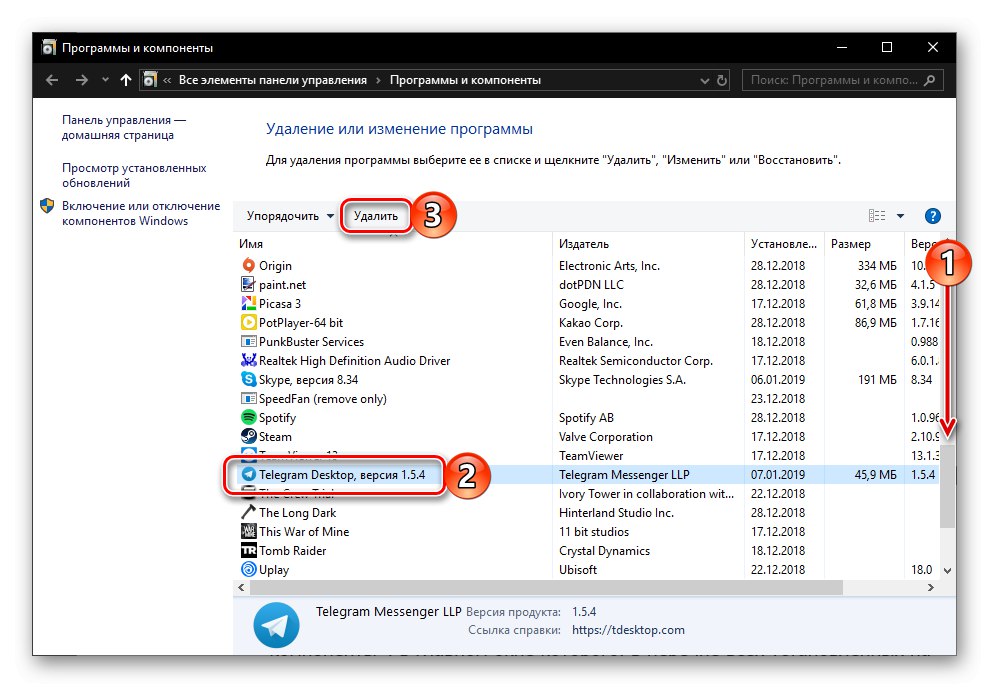
За да се отървете от проблема, отворете раздела "Програми и функции", сортирайте по дата на инсталиране и проверете най-новите добавени програми. Ако бъде открит нежелан софтуер, следвайте инструкциите по-горе, за да деинсталирате. За съжаление, не можем да назовем конкретни програми със сигурност, дори като пример.
Метод 2: Проверете компютъра си за вируси
Ако няма положителни резултати след премахване на потенциално опасен софтуер, можете също да използвате антивирусни програми за търсене и автоматично деактивиране на Google Custom Search. Най-добре е да използвате специални помощни програми за тези цели, които не изискват инсталиране, описани от нас в отделна инструкция.
Повече информация:
Премахване на вируси без антивирус на вашия компютър
Премахване на вируси от вашия компютър
Програми за премахване на реклами от браузъри
Премахване на рекламни вируси
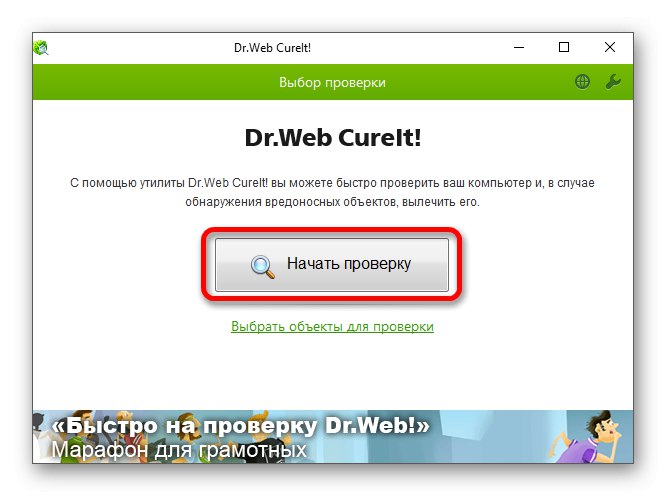
Ако получите грешки по време на процеса на деинсталиране, можете първо безопасно да заредите Windows и едва след това да повторите описаните стъпки. За повече подробности относно превключването в безопасен режим сме описали в друга статия на сайта.
Повече информация: Сигурно зареждане на Windows

За да предотвратите проблеми с Google Custom Search в бъдеще, препоръчваме да използвате надеждни антивирусни програми, които блокират, включително вируси от рекламен софтуер.
Метод 3: Променете настройките за пряк път
Ако страницата cse.google.com се появи, когато стартирате браузъра, независимо от програмата, проблемът може да се крие в настройките на прекия път на работния плот и навсякъде, различен от работната папка. Като решение трябва или да създадете отново пряк път, или да редактирате съществуващия.
- Ще се придържаме към втората опция и затова, първо, щракнете с десния бутон върху иконата на браузъра и изберете от контекстното меню "Имоти".
- Кликнете върху линията "Предмет" и премахнете всяко съдържание след двойните кавички, както е показано на екранната снимка. За да запазите новите параметри, използвайте бутона "ДОБРЕ" на долния панел.
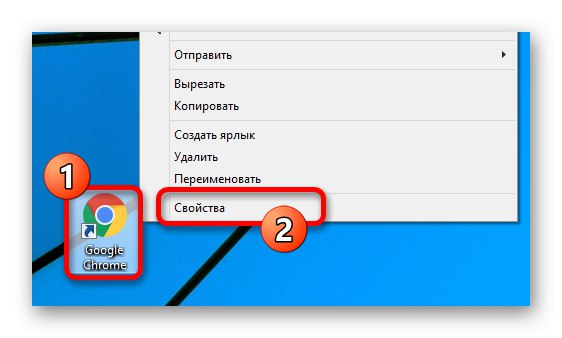
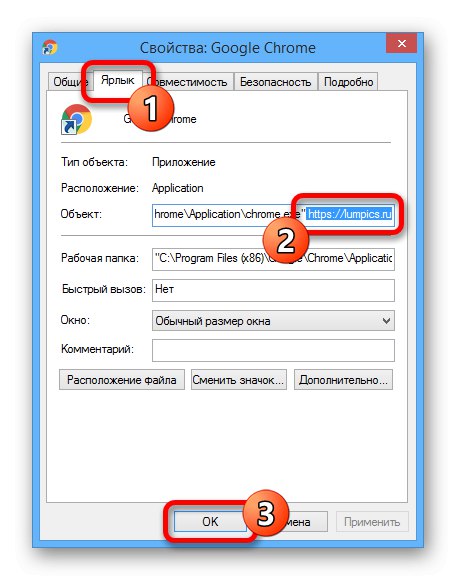
Моля, обърнете внимание, че предоставеният URL адрес вероятно ще се различава от предоставения от нас, но това не променя нищо. За да работи браузърът правилно в реда "Предмет" трябва да остане само пътят до програмата в кавички.
Метод 4: Деактивирайте разширенията
Често причината за неизправността на браузъра, включително появата на проблем с Google Custom Search, са инсталираните разширения. В тази връзка, като друго решение, можете да отворите раздела "Разширения", чието местоположение е различно в различните браузъри, и деактивирайте последния добавен софтуер или който се появи без вашето съгласие.
Прочетете повече: Премахване на разширения в Google Chrome, Опера, Mozilla Firefox и Yandex.Browser
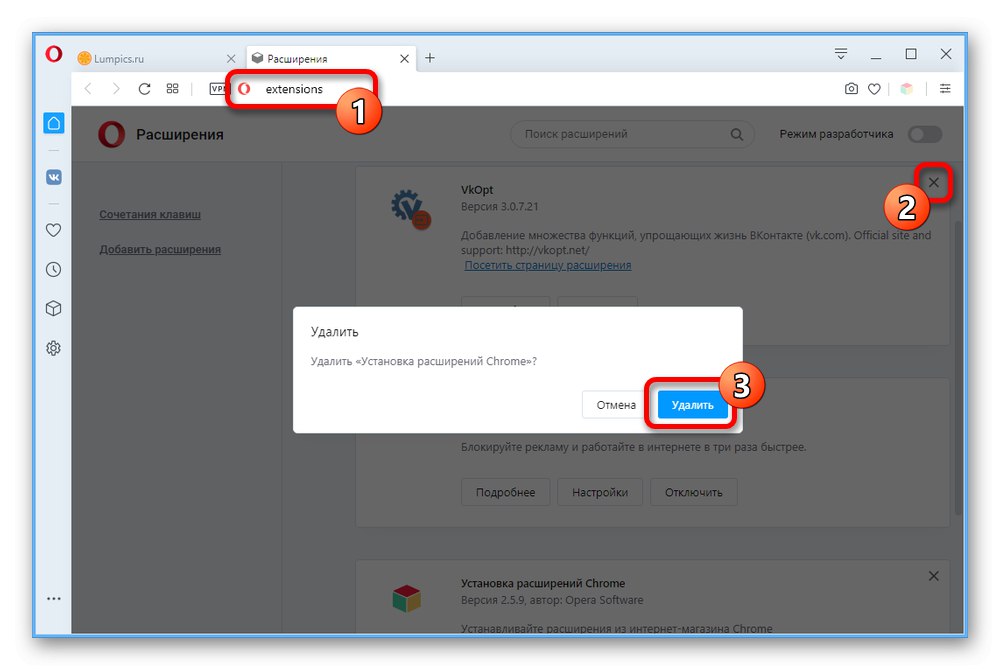
Най-доброто нещо, което трябва да направите, е да деинсталирате, тъй като злонамерените разширения може да работят в състояние на инвалиди.
Метод 5: Променете търсачката си
Също така се случва, че cse.google.com засяга търсачката по подразбиране, като по този начин ви принуждава да посетите конкретна страница за търсене, често съдържаща огромно количество реклами. Можете да се отървете от това, като промените определени настройки на браузъра, но само след като са изпълнени описаните по-рано стъпки.
Повече информация:
Как да направя Google или Yandex по подразбиране търсене
Промяна на търсачката в Chrome, Опера, Ръб, край и Yandex.Browser
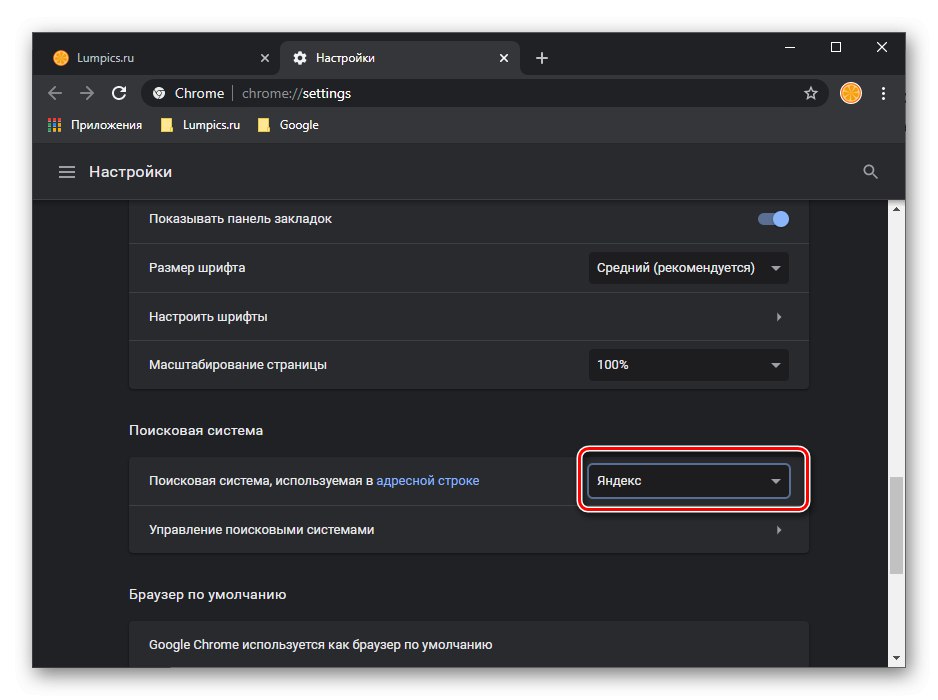
Ако рекламните вируси са били премахнати преди това от компютъра, описаните действия за промяна на търсачката не трябва да предизвикват никакви въпроси. В противен случай това действие най-вероятно ще бъде напълно недостъпно или параметрите ще се нулират сами след рестартиране на програмата.
Метод 6: Изчистване на данни от браузъра
Последната опция за решаване на проблема с Google Custom Search е да изчистите данните за браузъра, като история, кеш и др. Това ще помогне, ако компютърът вероятно е без вируси, но промяната на търсачката не е налична или настройките постоянно се нулират.
Прочетете повече: Премахване истории и кеш в браузър на компютър
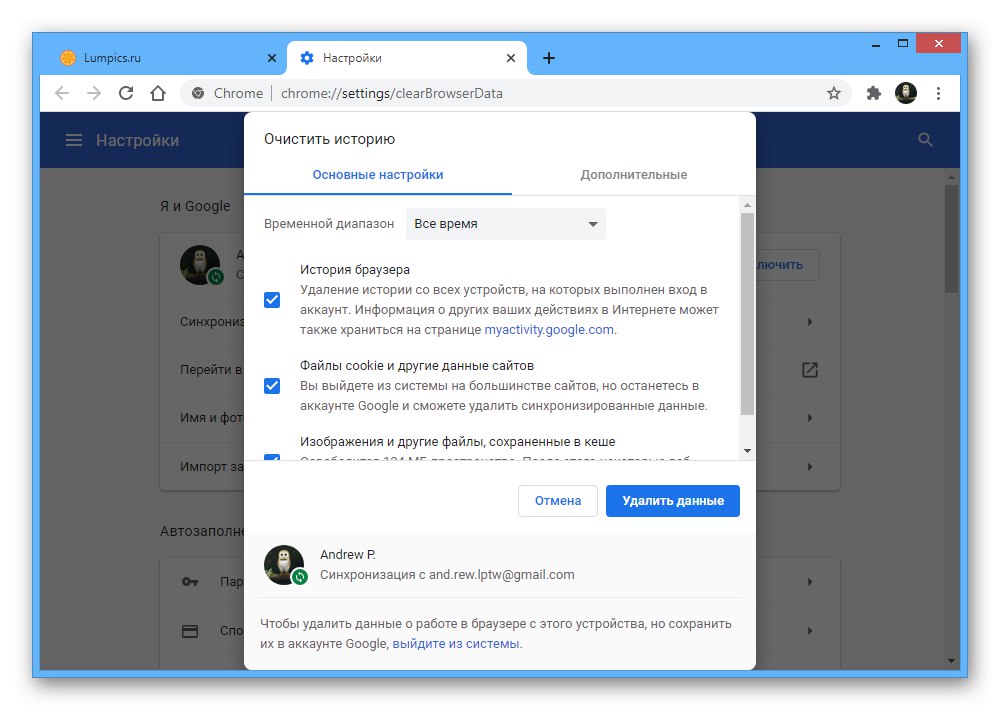
Като допълнителна мярка можете напълно да възстановите настройките на програмата до първоначалното й състояние или просто да я преинсталирате. Имайте предвид обаче, че важни данни могат да бъдат загубени, ако не бъдат синхронизирани.
Прочетете повече: Нулиране на настройките в Google Chrome, Опера, Mozilla Firefox и Yandex.Browser
Вариант 2: Телефон
На мобилни устройства също може да се появи проблем с Google Custom Search, който се разпространява в различни браузъри и друг инсталиран софтуер. В този случай има почти толкова решения, колкото на компютър.
Метод 1: Сканиране за вируси
На първо място, веднага щом откриете появата на cse.google.com, трябва да сканирате устройството си за вируси. Това е особено вярно, ако използвате устройство с Android без услуги на Google и активно инсталирате приложения от източници на трети страни.
Повече информация:
Сканиране за вируси на смартфон с Android
Проверете Android за вируси чрез компютър
Сканирайте за вируси на iPhone
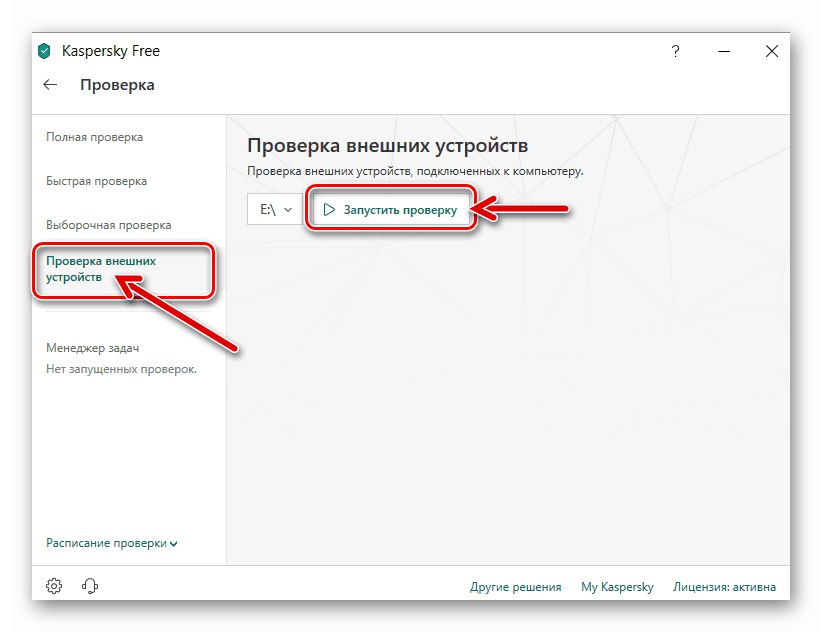
Метод 2: Деинсталирайте приложения
Ако антивирусите, представени по-рано, не помогнаха да се идентифицира проблемът, можете самостоятелно да отворите пълния списък с инсталирани приложения и да проверите за нежелан софтуер. Такива приложения най-често се намират на Android, тъй като в допълнение към официалния магазин те могат да бъдат инсталирани от APK файлове.
Повече информация:
Как да премахнете приложение от телефона си
Премахване на неотстраними приложения
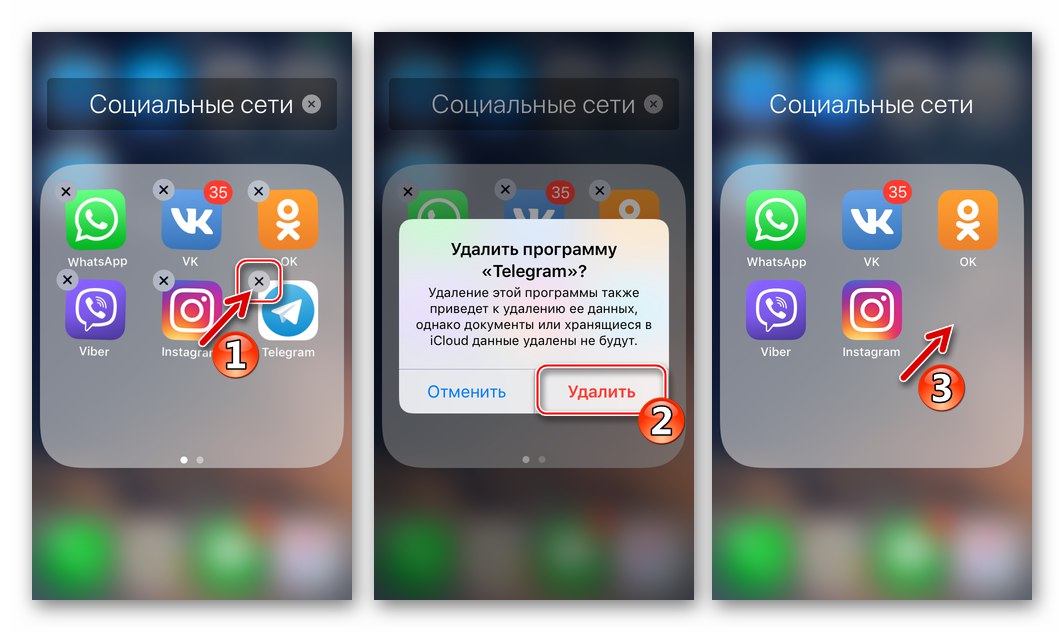
Препоръчваме ви да обърнете повече внимание на последния инсталиран софтуер, ако е необходимо, като извършите деинсталацията съгласно горните инструкции.
Метод 3: Променете търсачката си
Ако промените търсачката в мобилния браузър, за да търсите с много реклами, можете да използвате вътрешните параметри. Тъй като най-популярните браузъри за телефони са много сходни помежду си по отношение на настройките, процесът на промяна ще бъде показан само с един пример.
- Докоснете иконата с три точки в горния десен ъгъл, за да отворите главното меню и да изберете раздел "Настройки".
- Намерете подраздел тук "Система за търсене"обикновено се намира в блок "Основен".
![Променете търсачката в мобилния браузър на телефона си]()
Използвайки предоставения списък, изберете оптималната за вас търсачка. Моля, обърнете внимание на това търсене „Google“ и Google Custom Search не са пряко свързани помежду си и във всеки случай ще бъдат представени в две различни опции.
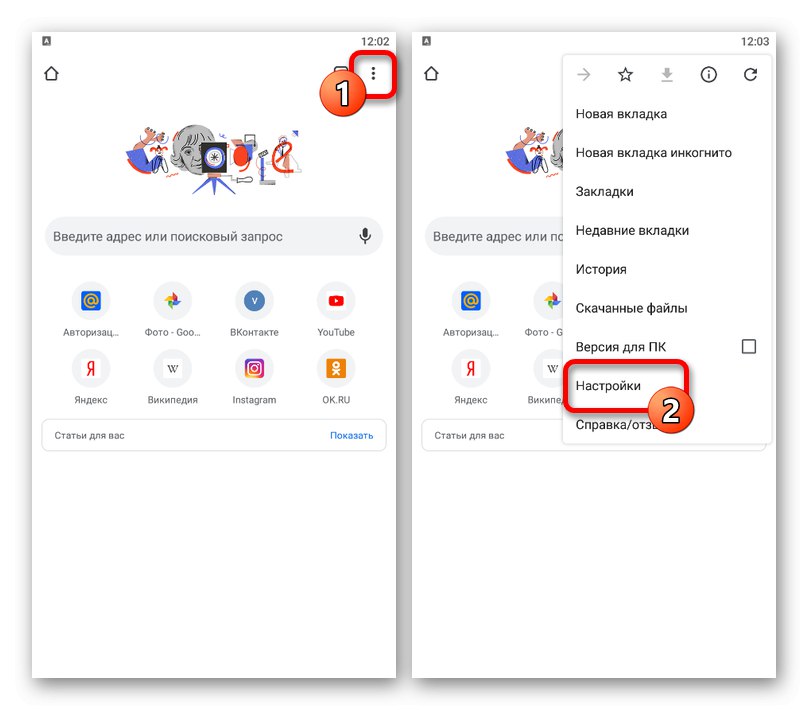
Метод 4: изчистване на данните за работата
След приключване на посочените по-рано действия няма да е излишно да изтриете данни за работата на браузъра, започвайки с история и кеш. За почистване е достатъчно да използвате стандартни продукти във всяка популярна програма.
Повече информация: Изчистване на историята на браузъра по телефона
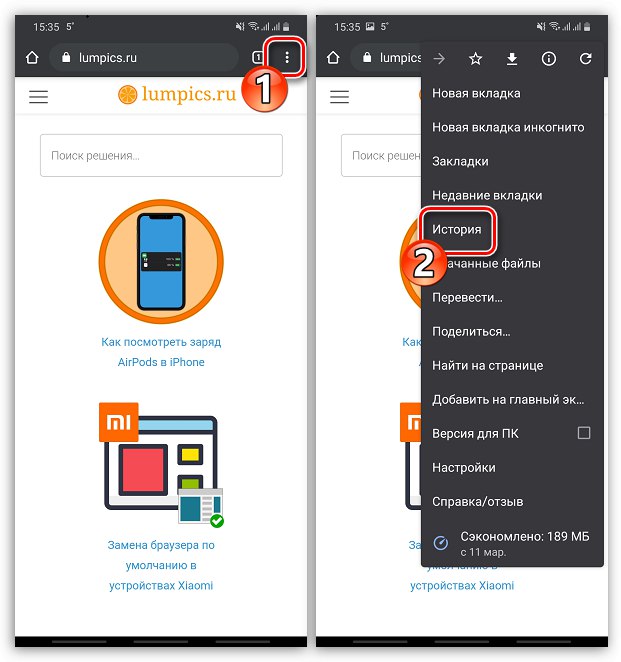
Можете да извършите пълно нулиране на браузъра на вашия смартфон, но трябва да използвате системата "Настройки" независимо от операционната система. Просто отворете пълния списък с инсталиран софтуер, изберете браузъра, от който се нуждаете, и използвайте опцията "Изтрий кеш-памет".
Повече информация: Изчистване на кеша на вашия смартфон
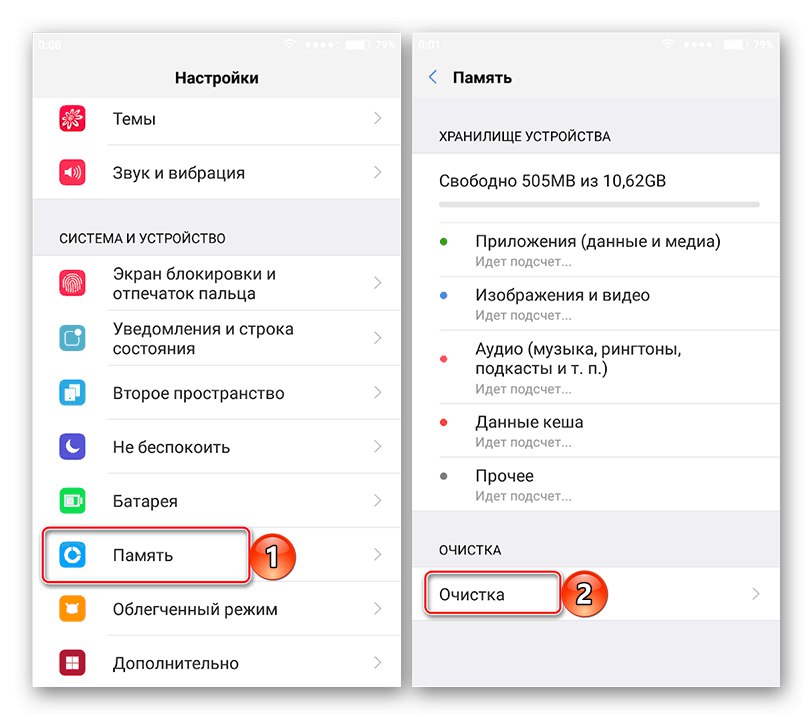
Освен това почти всеки телефон предоставя възможност за глобално изчистване на кеша за всички инсталирани приложения, което може да бъде много полезно в случай на разглеждания проблем, тъй като ефектът от вируса вероятно не се ограничава само до браузърите.